Mudanças entre as edições de "Controllr/Aplicativos/Cadastros/Endereços do Servidor"
De BrByte Wiki
< Controllr | Aplicativos | Cadastros
(Criou página com '=Endereços do Servidor= No App Endereços do Servidor link= O aplicativo de Endereços do Servidor serve para configurar as URLs de acesso do seu...') |
|||
| (5 revisões intermediárias por 3 usuários não estão sendo mostradas) | |||
| Linha 3: | Linha 3: | ||
No App Endereços do Servidor [[arquivo:Config-48.png|link=]] | No App Endereços do Servidor [[arquivo:Config-48.png|link=]] | ||
| − | O aplicativo de Endereços do Servidor serve para configurar as URLs de acesso do seu Controllr. Vários links serão gerados de acordo com o preenchimento de aplicativo, por exemplo, os link dos boletos que vão no e-mail dos clientes e assinatura de contrato. | + | O aplicativo de Endereços do Servidor serve para configurar as URLs de acesso do seu Controllr. Vários links serão gerados de acordo com o preenchimento de aplicativo, por exemplo, os link dos [[Controllr/Aplicativos/Financeiro | boletos]] que vão no e-mail dos clientes e assinatura de contrato. |
| − | <div class="img-responsive align-center">[[arquivo: | + | <div class="img-responsive align-center">[[arquivo:Controllr-aplicativos-cadastros-enderecos-do-servidor.png|link=]]</div> |
| Linha 18: | Linha 18: | ||
|- | |- | ||
! style="text-align:left; vertical-align:middle;"| Endereço do Servidor | ! style="text-align:left; vertical-align:middle;"| Endereço do Servidor | ||
| − | | style="text-align:left; vertical-align:middle;"| É o endereço de acesso | + | | style="text-align:left; vertical-align:middle;"| É o endereço de acesso Web que foi configurado no seu Controllr (IP privado). A porta padrão é a 8080. |
| style="text-align:left; vertical-align:middle;"| <nowiki>http://192.168.142.97:8080</nowiki> | | style="text-align:left; vertical-align:middle;"| <nowiki>http://192.168.142.97:8080</nowiki> | ||
| − | |||
| − | |||
| − | |||
| − | |||
|- | |- | ||
! style="text-align:left; vertical-align:middle;"| Externo - Endereço do Servidor | ! style="text-align:left; vertical-align:middle;"| Externo - Endereço do Servidor | ||
| − | | style="text-align:left; vertical-align:middle;"| É o endereço de acesso | + | | style="text-align:left; vertical-align:middle;"| É o endereço de acesso externo Web do seu Controllr (IP público ou Domínio). |
| style="text-align:left; vertical-align:middle;"| <nowiki>http://demo.controllr.com.br:8080</nowiki> | | style="text-align:left; vertical-align:middle;"| <nowiki>http://demo.controllr.com.br:8080</nowiki> | ||
|- | |- | ||
! style="text-align:left; vertical-align:middle;"| Externo - Endereço Painel do Cliente | ! style="text-align:left; vertical-align:middle;"| Externo - Endereço Painel do Cliente | ||
| − | | style="text-align:left; vertical-align:middle;"| É o endereço | + | | style="text-align:left; vertical-align:middle;"| É o endereço externo de acesso a [[BrByte/Area_do_Cliente | área do cliente]] (IP público ou Domínio). |
| style="text-align:left; vertical-align:middle;"| <nowiki>http://demo.controllr.com.br</nowiki> | | style="text-align:left; vertical-align:middle;"| <nowiki>http://demo.controllr.com.br</nowiki> | ||
|- | |- | ||
| − | ! style="text-align:left; vertical-align:middle;"| Notificação | + | ! style="text-align:left; vertical-align:middle;"| Externo - URL de Notificação |
| − | | style="text-align:left; vertical-align:middle;"| Este campo é específico para definir sua URL | + | | style="text-align:left; vertical-align:middle;"| Este campo é específico para definir sua URL na qual irá receber notificação de gateways de pagamento. |
| style="text-align:left; vertical-align:middle;"| <nowiki>http://demo.controllr.com.br:8083</nowiki> | | style="text-align:left; vertical-align:middle;"| <nowiki>http://demo.controllr.com.br:8083</nowiki> | ||
|- | |- | ||
|} | |} | ||
| + | |||
Após preencher os campos, clique no botão [[arquivo:edit.png|link=]] Editar e, em seguida, [[arquivo:save.png|link=]] Salvar. Caso não queira confirmar as configurações inseridas, clique em [[arquivo:cross.png|link=]] Cancelar. | Após preencher os campos, clique no botão [[arquivo:edit.png|link=]] Editar e, em seguida, [[arquivo:save.png|link=]] Salvar. Caso não queira confirmar as configurações inseridas, clique em [[arquivo:cross.png|link=]] Cancelar. | ||
| + | |||
| + | [[Category:Cadastros|C]] | ||
| + | |||
| + | __NOEDITSECTION__ | ||
Edição atual tal como às 18h33min de 27 de fevereiro de 2023
Endereços do Servidor
No App Endereços do Servidor ![]()
O aplicativo de Endereços do Servidor serve para configurar as URLs de acesso do seu Controllr. Vários links serão gerados de acordo com o preenchimento de aplicativo, por exemplo, os link dos boletos que vão no e-mail dos clientes e assinatura de contrato.
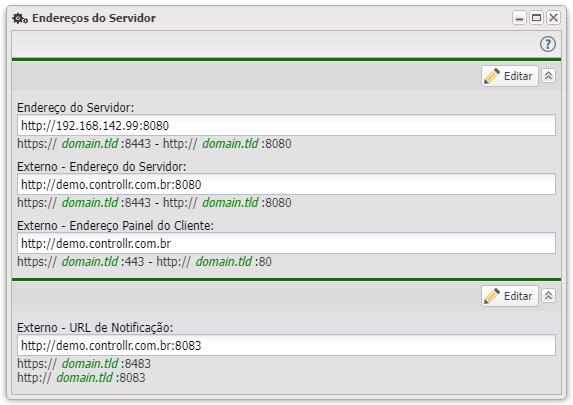
Na tabela abaixo, descreveremos todos os campos correspondente a imagem acima.
| Configuração de Endereço | ||
|---|---|---|
| Menu | Descrição | Exemplo |
| Endereço do Servidor | É o endereço de acesso Web que foi configurado no seu Controllr (IP privado). A porta padrão é a 8080. | http://192.168.142.97:8080 |
| Externo - Endereço do Servidor | É o endereço de acesso externo Web do seu Controllr (IP público ou Domínio). | http://demo.controllr.com.br:8080 |
| Externo - Endereço Painel do Cliente | É o endereço externo de acesso a área do cliente (IP público ou Domínio). | http://demo.controllr.com.br |
| Externo - URL de Notificação | Este campo é específico para definir sua URL na qual irá receber notificação de gateways de pagamento. | http://demo.controllr.com.br:8083 |
Após preencher os campos, clique no botão ![]() Editar e, em seguida,
Editar e, em seguida, ![]() Salvar. Caso não queira confirmar as configurações inseridas, clique em
Salvar. Caso não queira confirmar as configurações inseridas, clique em ![]() Cancelar.
Cancelar.
